안녕하세요.
오늘은 태블로 금융권 신병훈련소에서 배운
'선버스트' 차트 그리기를 소개해볼까 합니다.
먼저 '선버스트'차트에 대해서 말씀드리자면
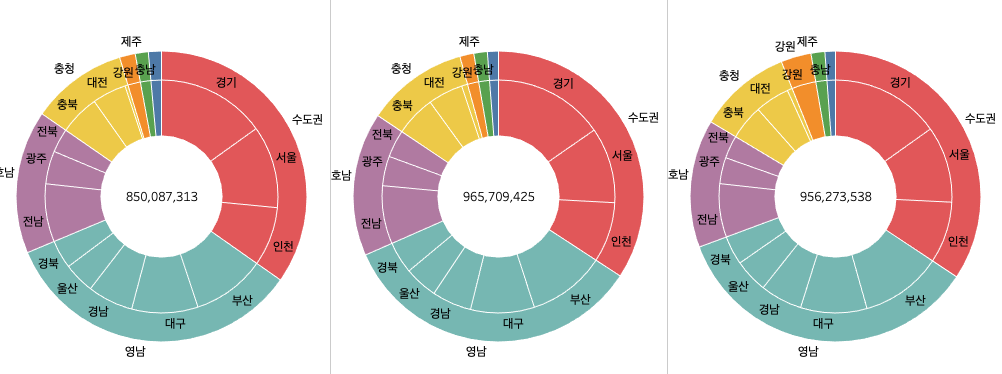
위의 이미지처럼 파이차트 속에 파이차트가 들어가있는 형태라고 생각하면 됩니다.
즉, 계층을 다루고 있는 데이터를 활용하여 하나의 파이차트를 구성하는 것입니다.
이미지를 활용해서 얘기하면 '호남'이라는 지역계층 안에 (전북 + 광주 + 전남) 이라는 값을 하나의 파이의 표현을 한 것입니다.
그럼 지금부터 태블로를 활용한 '선버스트 차트' 그리기를 말씀드리겠습니다.
- 먼저, 계층이 있는 데이터를 준비해줍니다.
- 그리고 파이차트를 그리기 위한 기준점을 만들어줍니다.
- 기준점을 만들기 위해서는 '계산된 필드'를 하나 만들어야 하는데 이 때 MAKEPOINT라는 함수를 사용해줍니다.
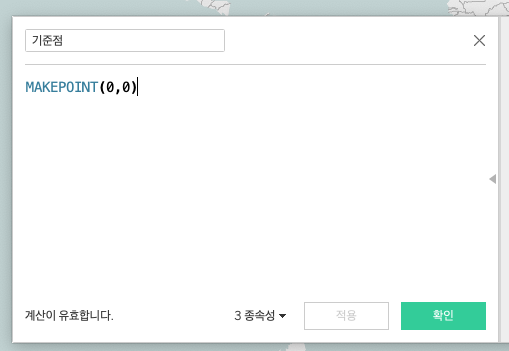
- 그리고 위도, 경도 필드를 만들어야 하는데 해당 내용은 https://help.tableau.com/current/pro/desktop/ko-kr/maps_geographicroles.htm 를 참조해주시면 됩니다.
- 만들어진 기준점을 클릭하면 행과 열에 '위도', '경도'가 알아서 셋팅이 되며 좌표 0,0 값에 기준점이 생깁니다.
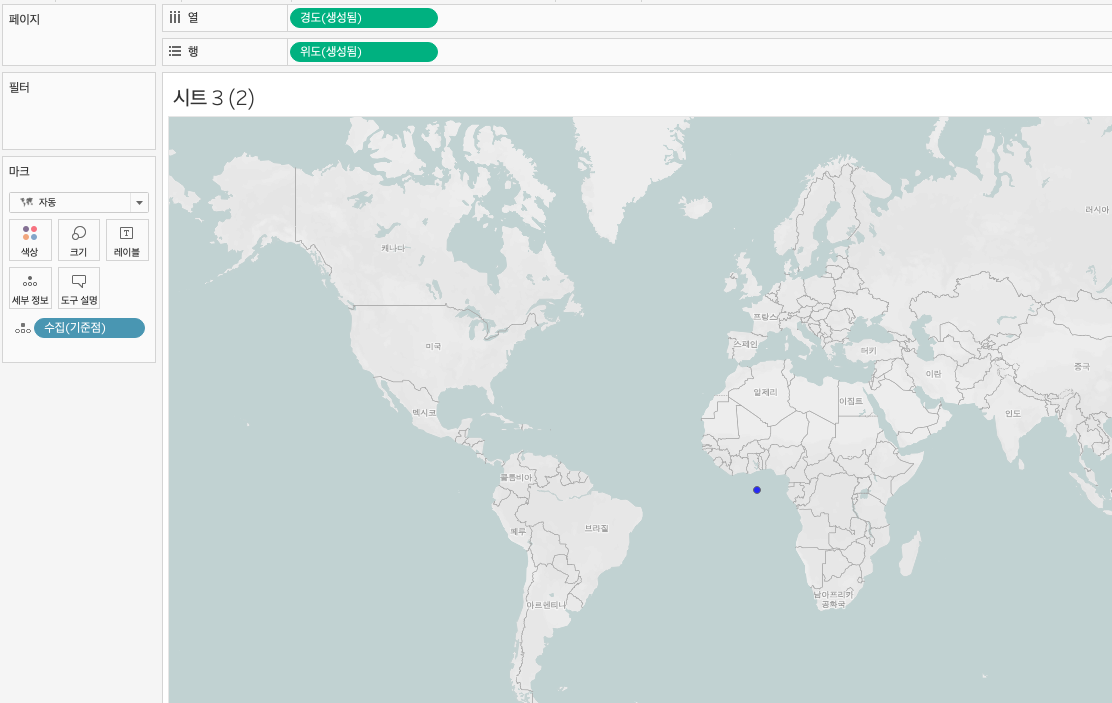
- 그리고, 마크에 '지도'로 설정되어있는 부분을 '파이차트'로 변경해줍니다.
- 이후, 크기를 최대로 늘려주면 제한적으로 크기가 커집니다.
- 제한적으로 크기가 커지는걸 더 늘려주기 위해 마크 빈 공간 더블클릭 후 min(1)이라는 계산식으로 생성해 줍니다.
- 생성된 min(1)의 마크 세부정보를 크기로 바꿔준 후 최대로 늘려주면 제한적으로 커졌던 것 보다 더욱 커진 원을 볼 수 있습니다.

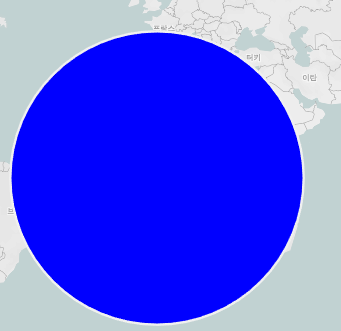
- 보여주고 싶은 첫번째 계층값을 마크 중 색상에 가져다 놓으면 계층값에 따라 색상이 구분이 됩니다.
- 계층에 따른 측정값을 각도에 가져다 놓으면, 측정값에 따라 파이의 크기가 구분 됩니다.
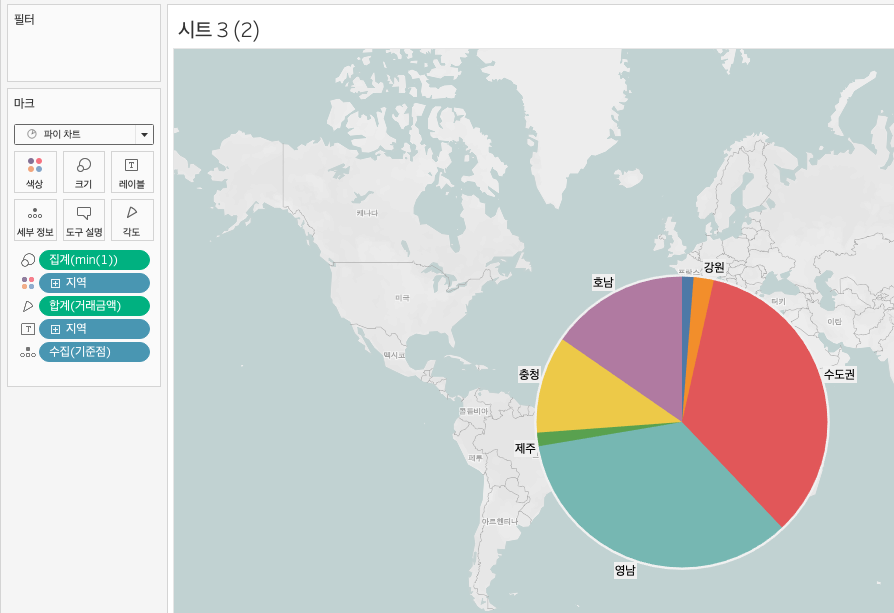
- 이제 '선버스트' 차트를 만들기 위해 파이차트 안에 파이차트를 만들 차례입니다.
- 먼저, 처음에 만들었던 '기준점' 계산식을 지도위에 올려놓으면 '계층 추가'라는 버튼이 생기는데 그걸 통해 새로운 계층을 생성합니다.
- 다음, 또 한번 빈 마크공간에 min(1) 계산식을 작성하여 세부정보를 크기로 변경한 후 알맞은 크기로 설정합니다.
- 그리고, 첫번째 파이차트에서 썼던 계층값을 색상 마크에, 다음 보여줄 계층값의 데이터를 세부정보 마크에 올려놓습니다.
- 이 때, 색상마크를 클릭하여 테두리를 하얀색으로 바꿔줍니다.
- 그리고 처음 파이차트를 만들 때 정렬을 계층값에 정렬을 사용했다면, 두 번째 파이차트도 동일하게 맞춰줍니다.
(색상 정렬은 동일하게) - 그럼 파이차트 속 파이차트, '선버스트' 차트가 완성되었을 것입니다.
- 선버스트 차트 안에 측정값을 넣어 전체 의미를 알려주고싶다면 다시 한 번 기준점을 통해 계층을 만들어 위의 과정을 반복한 후
측정값을 레이블에 넣으면 끝이 납니다 !


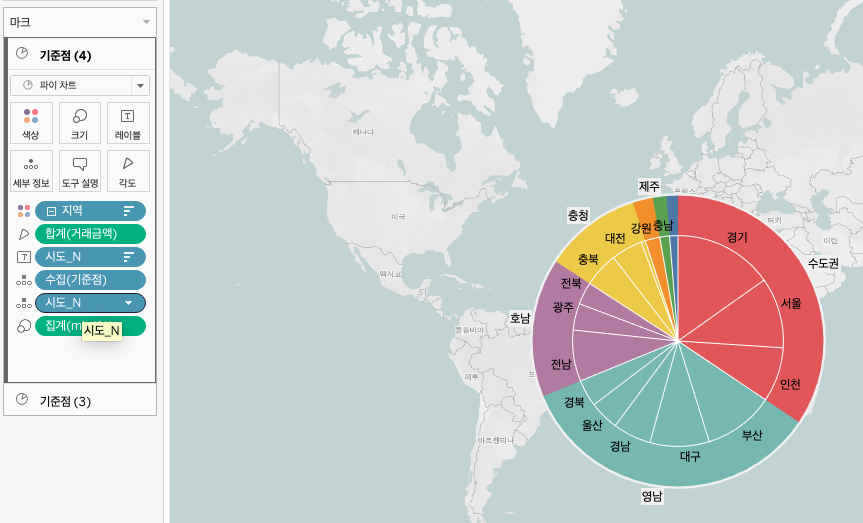
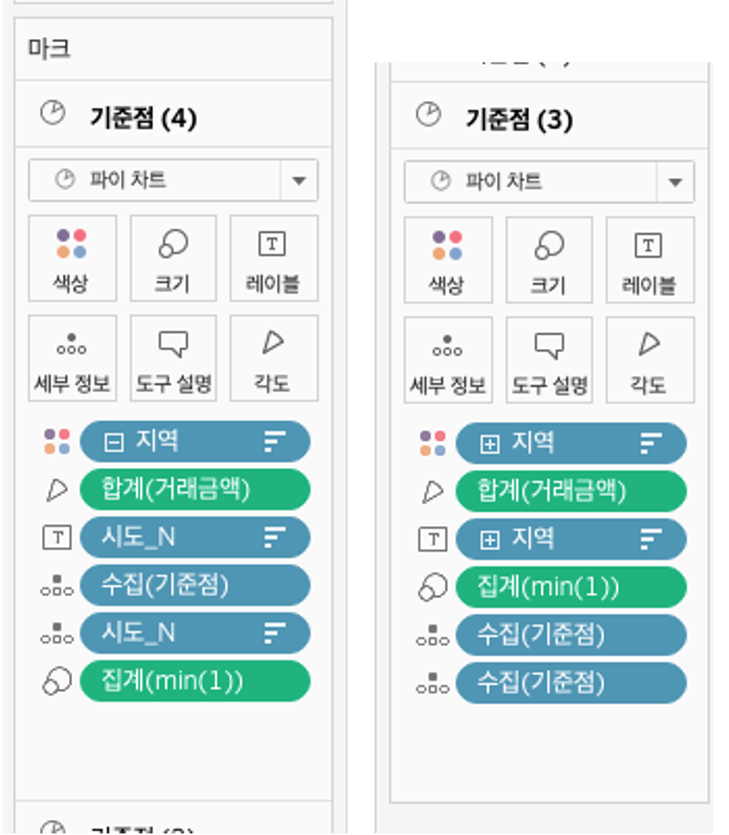
오늘도 긴 글 읽어주셔서 감사합니다.

반응형
'Data' 카테고리의 다른 글
| [Tableau] 금융권 신병훈련소 4일차_히트맵 캘린더 (1) | 2022.05.01 |
|---|---|
| [ADsP] 접수 및 준비과정 (1) | 2022.04.25 |
| [빅데이터분석기사 필기 합격 후기] 비전공자 3주 학습 (1) | 2022.04.22 |
| [Tableau] 금융권 신병훈련소 2일차 (0) | 2022.04.20 |
| [Tableau] 금융권 신병훈련소 1일차 (0) | 2022.04.19 |




댓글